Hướng Dẫn Nâng Cấp Snapchat Đơn Giản
25/02/2025
Nội dung bài viết
Nâng cấp ứng dụng Snapchat giúp bạn khám phá các tính năng mới nhất, bao gồm cả Lenses độc đáo. Sau khi cập nhật, hãy kiểm tra xem tính năng bạn mong muốn đã được kích hoạt chưa. Lưu ý rằng tính năng Lenses mới không hỗ trợ trên mọi thiết bị, nhưng bạn có thể khắc phục hạn chế này. Nếu yêu thích các hiệu ứng mới nhất của Snapchat, hãy tham khảo bài viết Sử Dụng Hiệu Ứng Trong Snapchat.
Các Bước Thực Hiện
Dành Cho Android
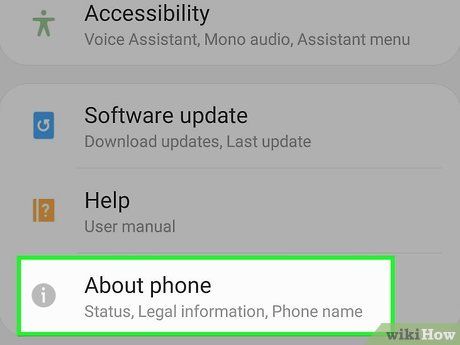
Cập nhật Snapchat cho Android 5.0 trở lên để sử dụng tính năng Lenses. Tính năng này yêu cầu thiết bị chạy hệ điều hành Android 5.0 (Lollipop) hoặc mới hơn. Nếu đang sử dụng Android 4.4 hoặc cũ hơn, bạn sẽ không thể dùng Lenses dù đã cập nhật ứng dụng. Để kiểm tra phiên bản Android:
- Mở mục Settings (Cài đặt).
- Chọn "About phone" (Thông tin điện thoại) hoặc "About device" (Thông tin thiết bị).
- Tìm mục "Android version" (Phiên bản Android).
- Một số người dùng gặp vấn đề với Lenses dù thiết bị đáp ứng yêu cầu. Nếu thiết bị của bạn đủ điều kiện nhưng Lenses vẫn không hoạt động, hãy đợi bản cập nhật tiếp theo từ Snapchat. Nếu thiết bị đã bẻ khóa, bạn có thể điều chỉnh Xposed framework. Xem thêm chi tiết tại đây.
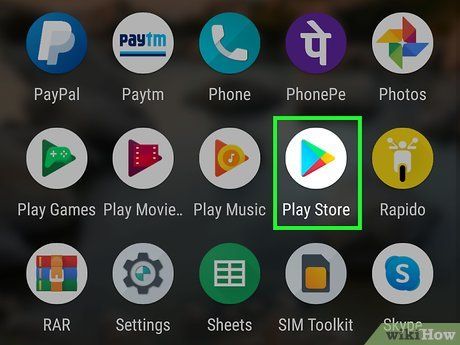
Mở Google Play Store để cập nhật Snapchat. Bạn có thể tìm ứng dụng trong danh sách ứng dụng hoặc trên màn hình chính của thiết bị.
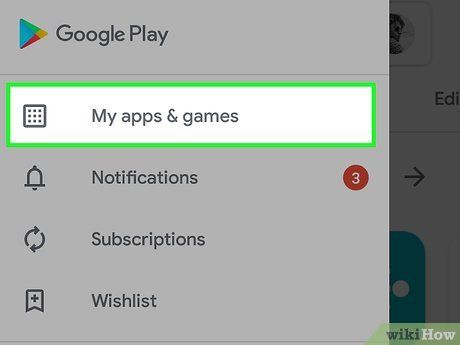
Nhấn vào nút Menu (☰) và chọn "My apps" (Ứng dụng của tôi). Thao tác này sẽ hiển thị danh sách tất cả ứng dụng đã cài đặt trên thiết bị của bạn.
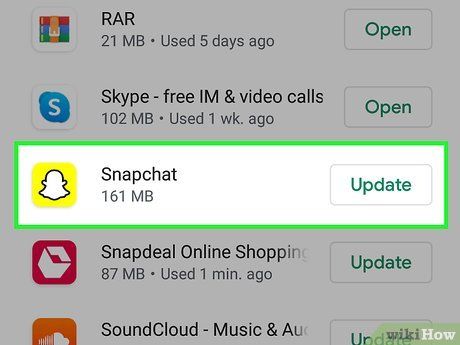
Tìm "Snapchat" trong danh sách ứng dụng. Nếu có bản cập nhật mới, Snapchat sẽ xuất hiện trong mục "Updates available" (Sẵn sàng cập nhật) với nút "Update" (Cập nhật) ở góc phải.
- Bạn cũng có thể tìm kiếm Snapchat trực tiếp trên Google Play để truy cập trang ứng dụng.
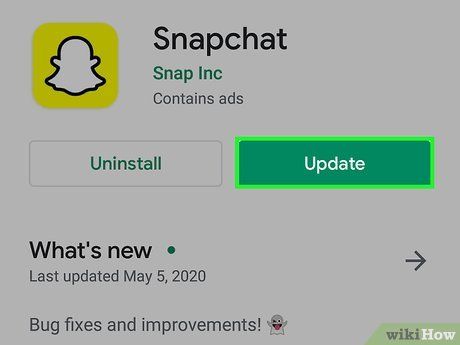
Nhấn nút "Update" để cập nhật Snapchat. Nếu có bản cập nhật, nút này sẽ xuất hiện trên trang ứng dụng. Quá trình tải và cài đặt có thể mất vài phút, và bạn sẽ nhận được thông báo khi hoàn tất.
- Nếu không thấy nút "Update", có nghĩa là bạn đang sử dụng phiên bản mới nhất. Nếu các tính năng như Lenses vẫn không khả dụng, thiết bị của bạn có thể không được hỗ trợ.
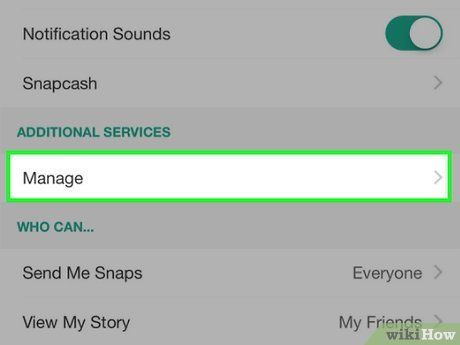
Kích hoạt các tính năng mở rộng. Các tính năng mới không tự động kích hoạt. Bạn có thể bật chúng trong phần Settings của Snapchat.
- Nhấn vào biểu tượng Snapchat trên màn hình Máy ảnh để mở trang cá nhân.
- Nhấn vào biểu tượng bánh răng ở góc phải phía trên để mở cài đặt.
- Chọn "Manage" (Quản lý) trong mục "Additional Services" (Dịch vụ Bổ sung).
- Tích vào các hộp thoại để kích hoạt tính năng như Front-Facing Flash và Friend Emojis.
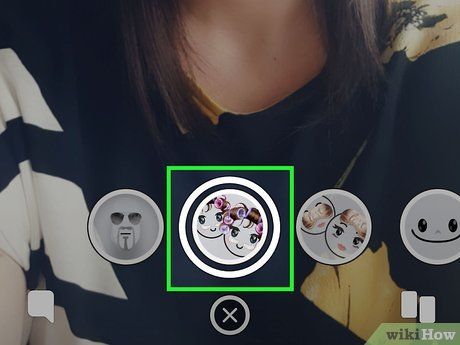
Khám phá tính năng Lenses mới. Nếu thiết bị của bạn được hỗ trợ và đã cập nhật Snapchat, bạn có thể trải nghiệm các hiệu ứng ống kính độc đáo bằng cách nhấn và giữ khuôn mặt trước khi chụp ảnh. Xem thêm chi tiết tại đây.
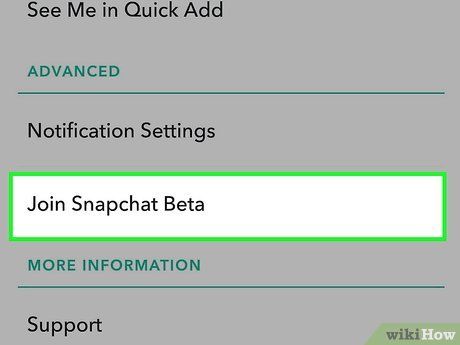
Trải nghiệm phiên bản thử nghiệm Snapchat. Snapchat trên Android cung cấp phiên bản thử nghiệm giúp bạn tiếp cận sớm các tính năng mới, nhưng có thể không ổn định như bản chính thức. Nếu bạn sẵn sàng đối mặt với rủi ro, hãy tham gia bản thử nghiệm.
- Trong phần Settings, kéo xuống và chọn "Join Snapchat Beta" (Tham gia Bản thử nghiệm Snapchat).
- Nhấn "Count me in!" (Tính cả tôi!) để xác nhận. Bạn sẽ được chuyển đến trang Google+ để tham gia cộng đồng thử nghiệm.
- Điền thông tin và chờ khoảng 1 giờ.
- Gỡ và cài đặt lại Snapchat, sau đó tùy chọn "Snapchat Beta" sẽ xuất hiện trong Settings để bạn truy cập các tính năng thử nghiệm.
Dành Cho iPhone và iPad
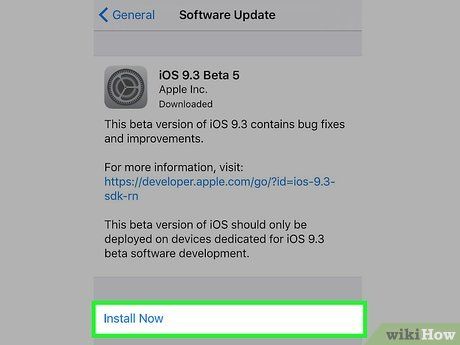
Cập nhật Snapchat trên iPhone 5 hoặc các thiết bị mới hơn để sử dụng Lenses. Tính năng Lenses chỉ khả dụng trên iPhone 5 trở lên. Nếu bạn đang sử dụng iPhone 4 hoặc 4s, bạn sẽ không thể dùng Lenses dù đã cập nhật ứng dụng.
- Lenses cũng không hoạt động trên iPod thế hệ 5 trở về trước và iPad 2 hoặc các dòng cũ hơn.
- Nếu thiết bị đã bẻ khóa, bạn có thể kích hoạt Lenses bằng cách cài đặt Cydia tweak. Xem thêm chi tiết tại đây.
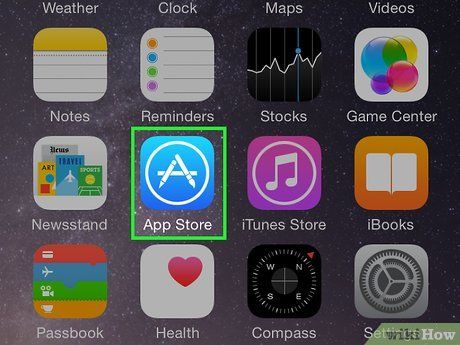
Mở App Store để kiểm tra bản cập nhật Snapchat. Biểu tượng App Store có thể được tìm thấy trên màn hình chính của thiết bị.
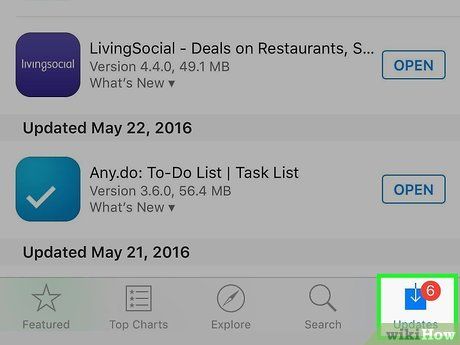
Chọn mục "Updates" (Cập nhật). Bạn sẽ tìm thấy tùy chọn này ở phía dưới cùng của màn hình App Store.
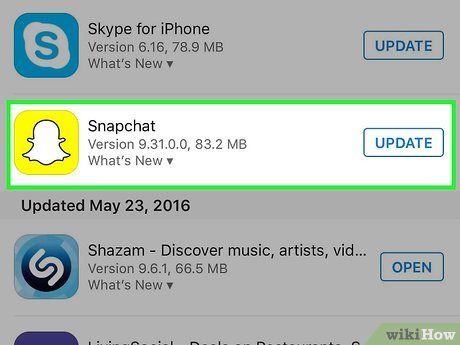
Tìm "Snapchat" trong danh sách "Available Updates" (Có Bản Cập Nhật). Nếu Snapchat không xuất hiện trong danh sách này, có nghĩa là bạn đang sử dụng phiên bản mới nhất.
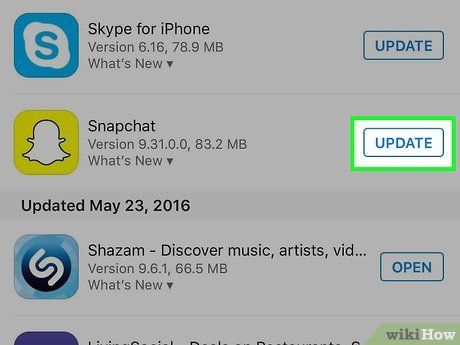
Nhấn nút "Update" (Cập Nhật). Bản cập nhật sẽ được tải xuống và cài đặt tự động, quá trình này có thể mất vài phút.
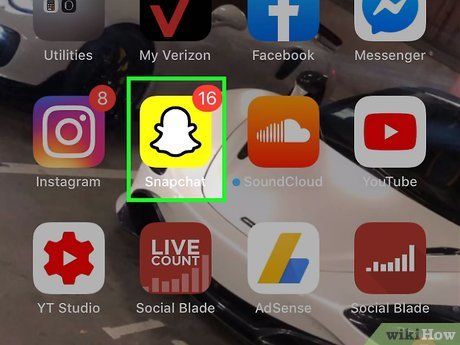
Khởi động Snapchat. Bạn có thể mở ứng dụng trực tiếp từ App Store hoặc thông qua biểu tượng trên màn hình chính.
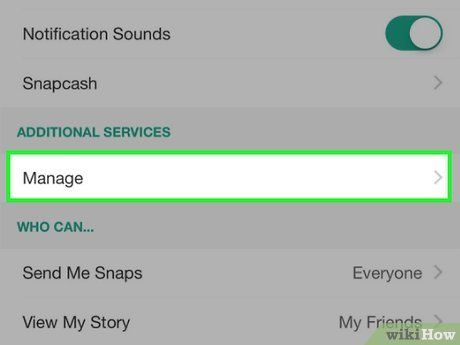
Kích hoạt các tính năng mới. Sau khi cập nhật, một số tính năng mới có thể chưa được kích hoạt tự động. Bạn cần bật chúng trong phần Settings của Snapchat.
- Nhấn vào biểu tượng Snapchat trên màn hình Máy ảnh để mở trang cá nhân.
- Nhấn vào biểu tượng Bánh răng ở góc phải phía trên để vào cài đặt.
- Kéo xuống và chọn "Manage" (Quản lý) trong mục "Additional Services" (Dịch vụ Bổ sung).
- Kích hoạt từng tính năng bằng cách gạt thanh trượt.
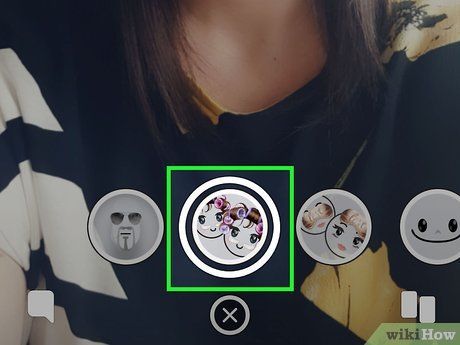
Khám phá tính năng Lenses. Nếu bạn đang sử dụng iPhone đời mới và đã cập nhật Snapchat, bạn có thể trải nghiệm các hiệu ứng ống kính độc đáo bằng cách nhấn và giữ khuôn mặt trên màn hình. Xem thêm chi tiết tại đây.
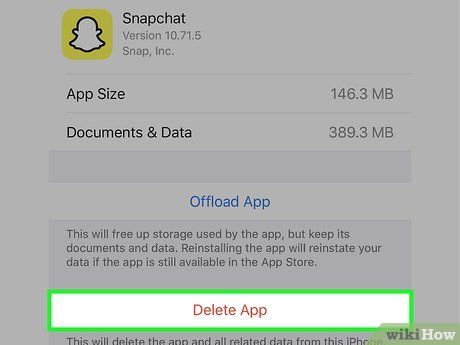
Giải quyết sự cố nâng cấp Snapchat. Một số người dùng gặp vấn đề khi cập nhật Snapchat, khiến ứng dụng biến mất khỏi màn hình chính và App Store.
- Mở Settings trên thiết bị.
- Chọn "General" (Chung) -> "Usage" (Sử dụng) hoặc "iCloud & Storage Usage" (Sử dụng iCloud hoặc Kho lưu trữ).
- Chọn "Manage Storage" (Quản lý Kho lưu trữ) trong mục "Storage" (Kho lưu trữ).
- Chọn Snapchat từ danh sách ứng dụng và nhấn "Delete App" (Xóa Ứng dụng).
- Cài đặt lại Snapchat từ App Store.
Trải Nghiệm Tính Năng Lenses
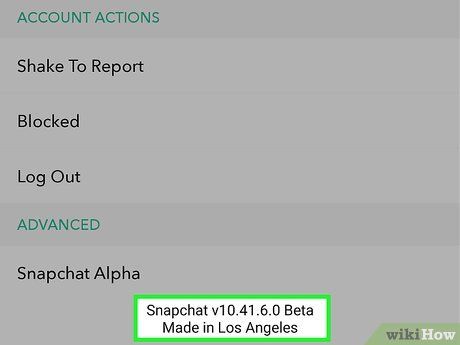
Cập nhật Snapchat lên phiên bản mới nhất trên thiết bị được hỗ trợ. Để sử dụng Lenses, bạn cần đảm bảo Snapchat đã được cập nhật và thiết bị của bạn tương thích.
- Snapchat hỗ trợ Lenses trên iPhone 5 trở lên và thiết bị Android chạy hệ điều hành 5.0 (Lollipop) hoặc mới hơn. Ngoại lệ chỉ áp dụng khi thiết bị đã bẻ khóa và cài đặt tweak phù hợp.
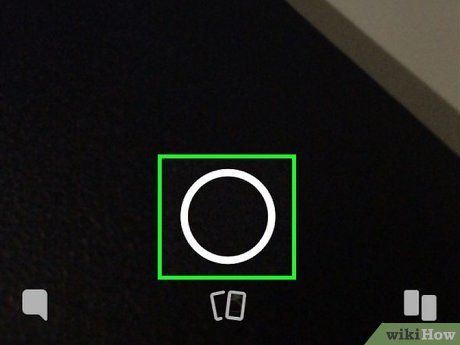
Mở máy ảnh trước trên Snapchat. Đây thường là màn hình đầu tiên hiển thị khi bạn khởi động ứng dụng, nơi bạn có thể xem hình ảnh trực tiếp từ camera trước của thiết bị.
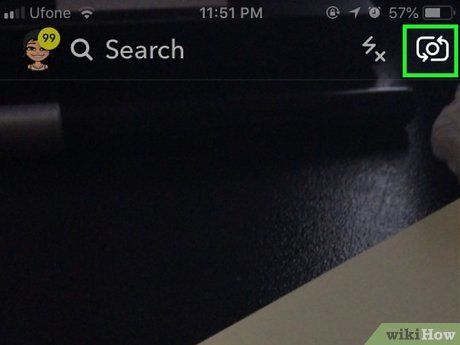
Chuyển sang máy ảnh trước nếu đang sử dụng máy ảnh sau. Tính năng Lenses chỉ hoạt động với máy ảnh trước. Nhấn vào biểu tượng Máy ảnh ở góc phải phía trên màn hình để chuyển đổi. Khuôn mặt bạn sẽ hiển thị rõ ràng trên màn hình.
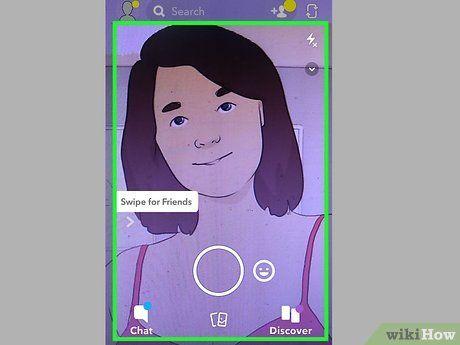
Đảm bảo khuôn mặt được chiếu sáng đầy đủ. Lenses hoạt động hiệu quả nhất khi ánh sáng tốt, giúp ứng dụng dễ dàng nhận diện các đường nét trên khuôn mặt. Hãy sử dụng tính năng này trong môi trường có ánh sáng đầy đủ.
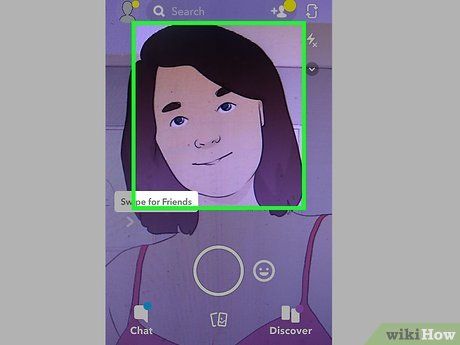
Nhấn và giữ khuôn mặt trong vài giây. Một đường viền sẽ xuất hiện xung quanh khuôn mặt, và các tùy chọn Lenses sẽ hiển thị phía dưới màn hình.
- Nếu không thể kích hoạt Lenses, hãy điều chỉnh vị trí để ánh sáng tốt hơn và đảm bảo toàn bộ khuôn mặt nằm trong khung hình. Giữ ngón tay ổn định trong vài giây. Lưu ý rằng thiết bị đời cũ có thể không hỗ trợ tính năng này.
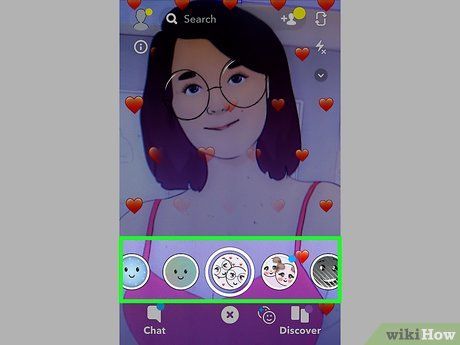
Vuốt sang ngang để khám phá các hiệu ứng Lenses. Mỗi lần chọn, bạn sẽ thấy hiệu ứng áp dụng ngay lập tức lên khuôn mặt.
- Các hiệu ứng thay đổi theo ngày, vì vậy có thể hôm nay không có hiệu ứng bạn yêu thích.
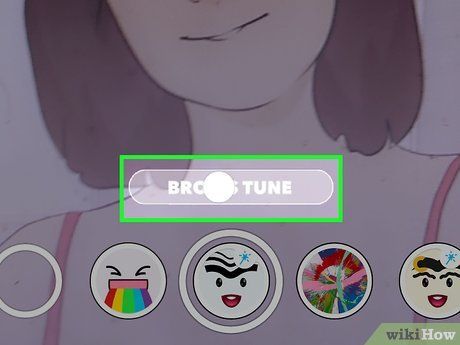
Thực hiện các yêu cầu bổ sung như "Mở miệng." Một số hiệu ứng đặc biệt sẽ yêu cầu bạn thực hiện các hành động cụ thể, chẳng hạn như mở miệng, để kích hoạt hiệu ứng.
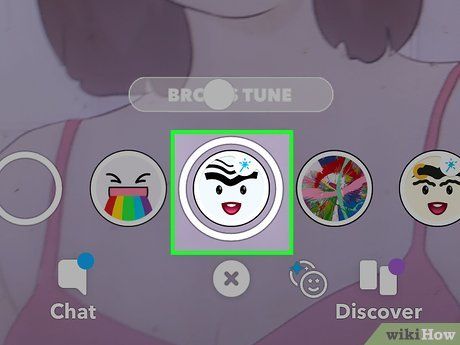
Chụp Snap với hiệu ứng yêu thích. Sau khi chọn được hiệu ứng ưng ý, bạn có thể chụp Snap như bình thường:
- Nhấn vào nút tròn (có biểu tượng hiệu ứng ống kính) để chụp ảnh.
- Nhấn và giữ nút tròn để quay video với hiệu ứng.
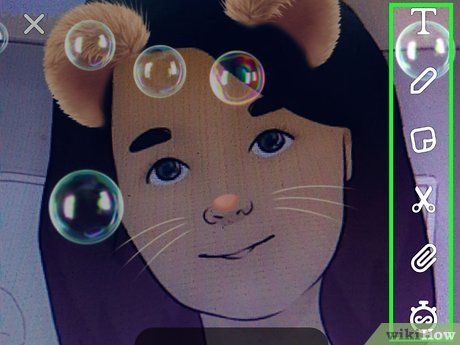
Chỉnh sửa và chia sẻ Snap. Sau khi chụp Snap với hiệu ứng, bạn có thể thêm văn bản, bộ lọc, hình dán hoặc vẽ lên Snap như thông thường. Khi hoàn thành, hãy gửi cho bạn bè hoặc đăng lên Story (Câu chuyện).
Sử Dụng Lenses Trên Thiết Bị Android Đã Bẻ Khóa

Áp dụng phương pháp này để sử dụng Lenses trên thiết bị Android đã bẻ khóa. Lenses yêu cầu Android 5.0 trở lên, nhưng một số thiết bị vẫn có thể không tương thích. Nếu thiết bị của bạn đã bẻ khóa, bạn có thể khắc phục vấn đề này. Quá trình bẻ khóa phức tạp và khác nhau tùy thiết bị. Tham khảo thêm các bài viết trên tripi.vn để biết chi tiết.
- Tìm hiểu thêm thông tin từ các nguồn trực tuyến.
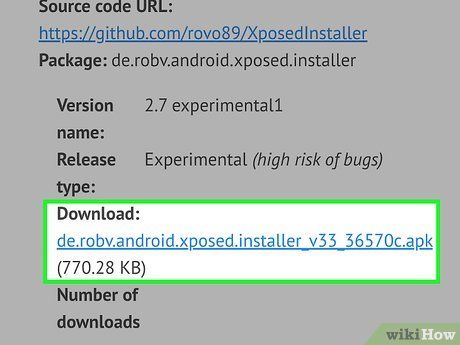
Cài đặt Xposed framework trên thiết bị đã bẻ khóa. Xposed là công cụ cho phép bạn thêm các module để can thiệp vào hệ thống và ứng dụng. Bạn có thể tải Xposed APK tại đây. Lưu ý rằng Xposed chỉ hoạt động trên thiết bị đã bẻ khóa.
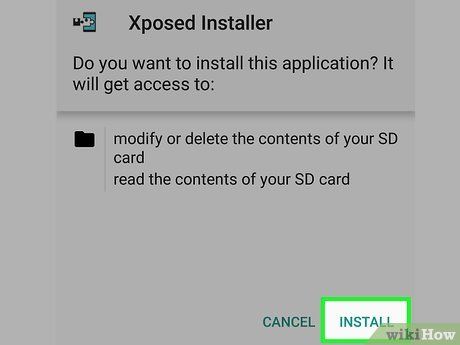
Mở tập tin APK trên thiết bị Android. Quá trình cài đặt Xposed sẽ bắt đầu ngay lập tức.
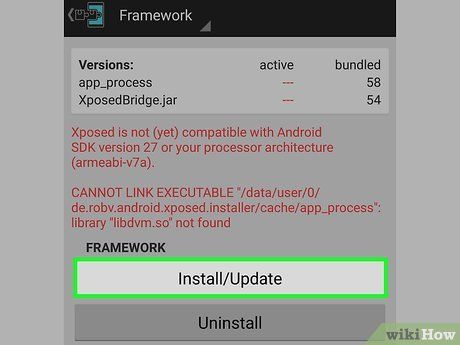
Mở trình đơn "Framework" trong Xposed và chọn "Install/Update" (Cài đặt/Cập nhật). Chờ một lát, bạn sẽ nhận được yêu cầu cấp quyền Superuser.
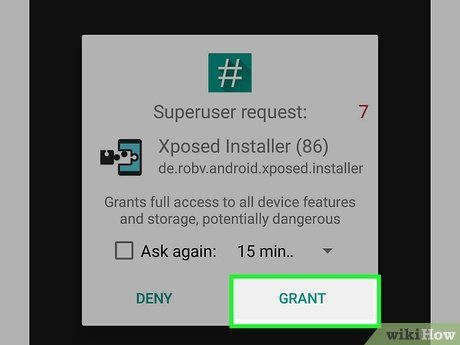
Chọn "Grant" (Đồng ý) để cấp quyền Superuser cho Xposed. Điều này cho phép Xposed thay đổi các tập tin hệ thống.
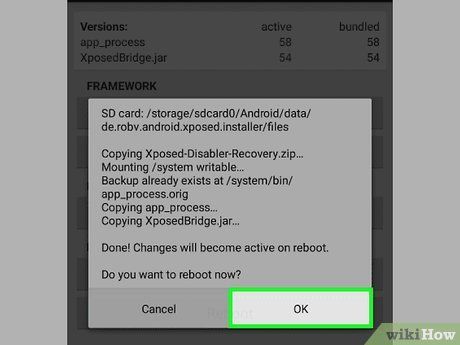
Khởi động lại thiết bị Android khi được nhắc. Đây là bước cuối cùng để hoàn tất quá trình cài đặt Xposed.
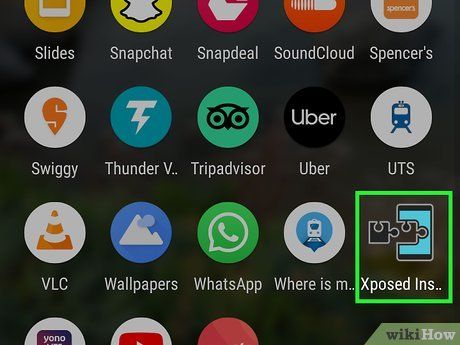
Chạy lại trình cài đặt Xposed. Bạn có thể cài đặt các module để giả lập thiết bị được hỗ trợ, giúp Snapchat hoạt động bình thường.
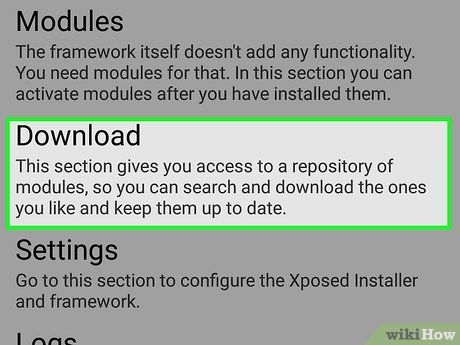
Chọn mục "Download" (Tải về). Đây là bước giúp bạn tìm kiếm và tải các module mới về thiết bị.
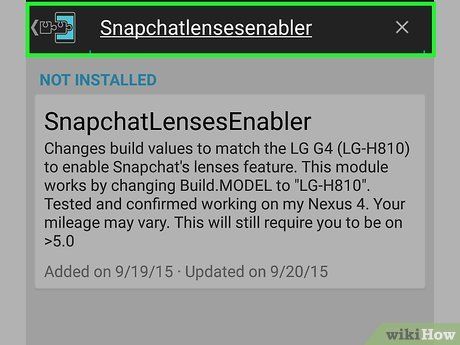
Nhấn nút Search (Tìm kiếm) và nhập "SnapchatLensesEnabler." Bạn sẽ nhận được một kết quả duy nhất.
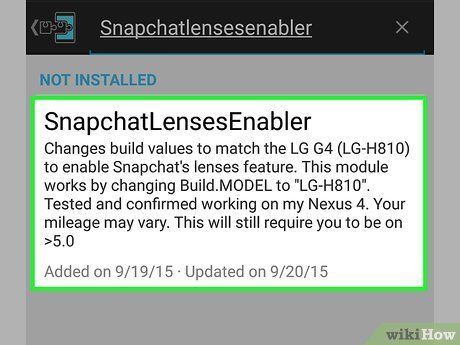
Chạm vào "SnapchatLensesEnabler" để mở trang thông tin chi tiết. Tại đây, bạn sẽ thấy các tùy chọn và mô tả về module.
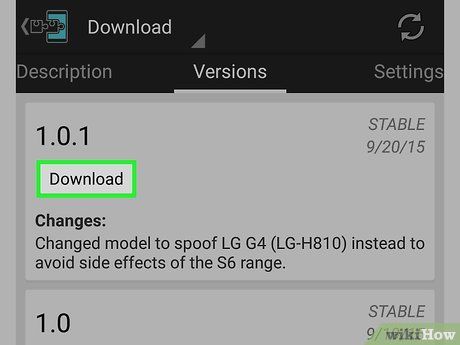
Chọn "Download" để tải module về thiết bị. Quá trình tải xuống có thể mất vài phút.
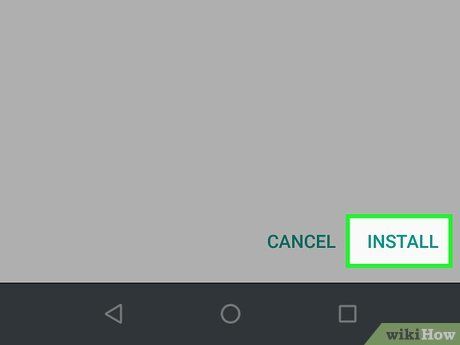
Cài đặt module sau khi tải về hoàn tất. Hãy kiên nhẫn chờ đợi trong vài phút.
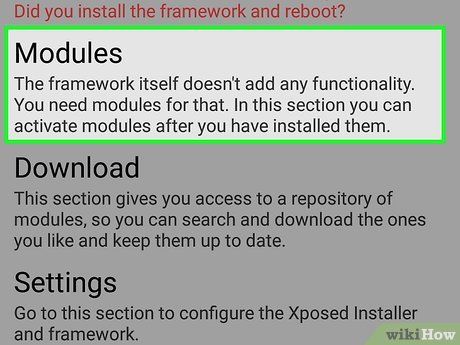
Mở trình đơn "Modules". Tại đây, bạn sẽ thấy danh sách các module đã được cài đặt.
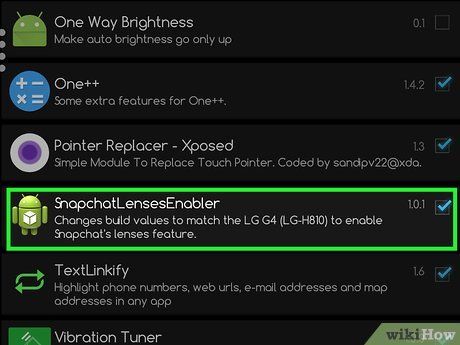
Nhấp vào hộp thoại "SnapchatLensesEnabler." Thao tác này sẽ kích hoạt module vừa tải về.
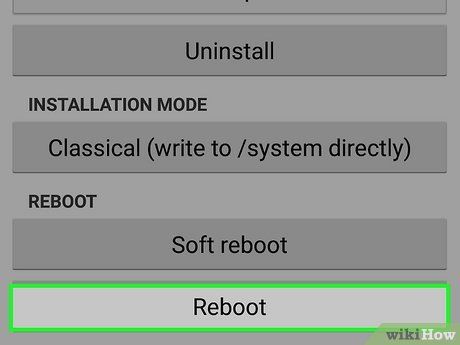
Khởi động lại thiết bị và mở Snapchat. Bây giờ, bạn có thể sử dụng tính năng Lenses một cách bình thường.
Sử Dụng Lenses Trên iPhone Đã Bẻ Khóa
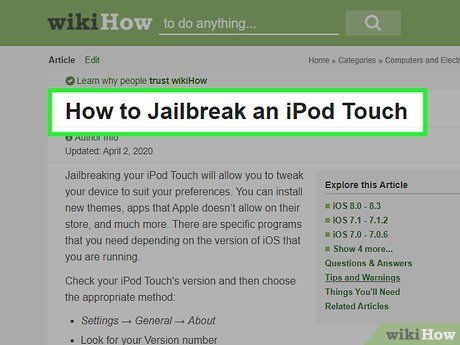
Áp dụng phương pháp này cho iPhone 5 trở về trước đã bẻ khóa. Nếu bạn đang sử dụng iPhone 4 hoặc 4s và đã bẻ khóa thiết bị, bạn có thể cài đặt Cydia tweak để giả lập thiết bị đời mới, cho phép sử dụng Lenses. Quá trình bẻ khóa và cài đặt Cydia không nằm trong phạm vi bài viết này. Hãy tham khảo các hướng dẫn bẻ khóa iOS để biết thêm chi tiết.
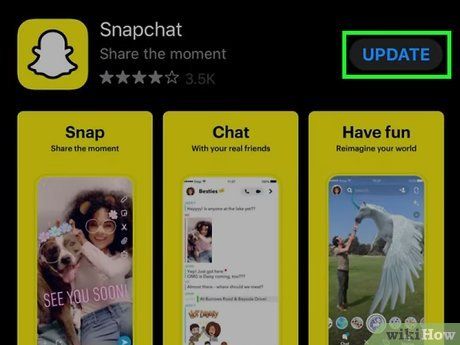
Cập nhật Snapchat trên App Store. Hãy làm theo các bước hướng dẫn phía trên để đảm bảo bạn đang sử dụng phiên bản mới nhất của Snapchat.
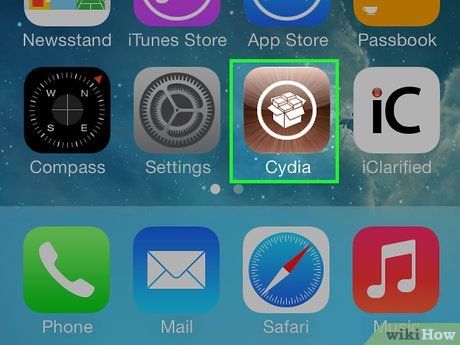
Mở Cydia trên iPhone đã bẻ khóa. Biểu tượng Cydia có thể được tìm thấy trên màn hình chính. Cydia là công cụ quản lý bẻ khóa giúp bạn kích hoạt các tính năng đặc biệt của Snapchat.
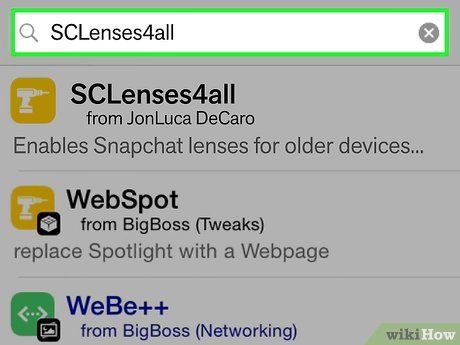
Tìm kiếm "SCLenses4All." Tweak này có sẵn trong BigBoss repo (một trong những kho mặc định), vì vậy bạn có thể dễ dàng tìm thấy mà không cần thêm nguồn.
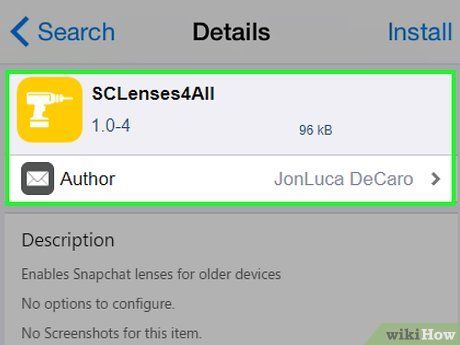
Mở trang thông tin của "SCLenses4All". Đảm bảo bạn đang truy cập vào trang được tạo bởi Jon Luca DeCaro.
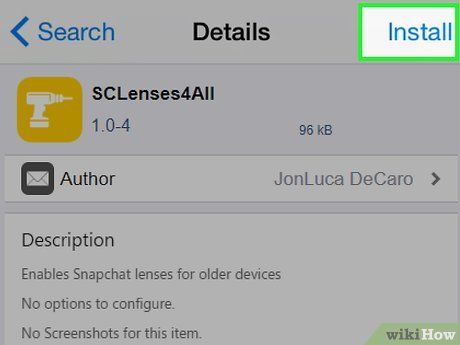
Nhấn "Install" (Cài đặt). Đây là bước chuẩn bị để bắt đầu quá trình cài đặt tweak.
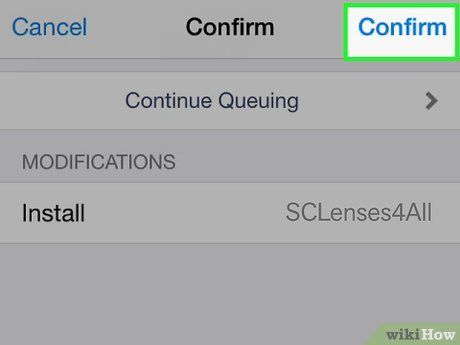
Nhấn "Confirm" (Xác nhận) để bắt đầu cài đặt "SCLenses4All". Tập tin có kích thước nhỏ nên quá trình tải xuống và cài đặt sẽ diễn ra nhanh chóng.
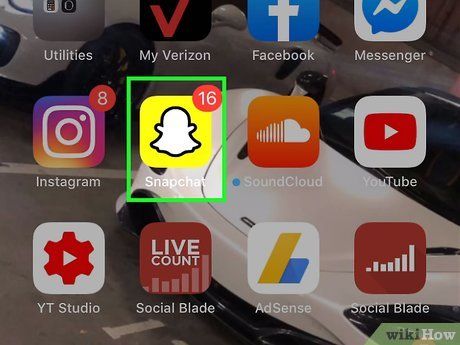
Mở Snapchat sau khi cài đặt "SCLenses4All". Bạn có thể sử dụng tính năng Lenses ngay lập tức. Tuy nhiên, do thiết bị không được hỗ trợ chính thức, bạn có thể gặp một số lỗi nhỏ trong quá trình sử dụng.
- Thời gian khởi động Snapchat có thể kéo dài hơn sau khi cài đặt tweak.
Du lịch
Ẩm thực
Khám phá
Đi Phượt
Vẻ đẹp Việt Nam
Chuyến đi
Có thể bạn quan tâm

Tuyển chọn 6 bài phân tích xuất sắc nhất về tác phẩm 'Ôn dịch, thuốc lá' của Nguyễn Khắc Viện

Hướng dẫn nêm gia vị cho trẻ theo từng độ tuổi mẹ cần ghi nhớ

8 Tác dụng ấn tượng của mặt nạ đất sét trong quy trình dưỡng da

6 Bài hướng dẫn "Phương pháp xây dựng ý tưởng cho bài văn biểu cảm" lớp 7 xuất sắc nhất

7 đơn vị tổ chức tour du lịch Châu Âu chất lượng và đáng tin cậy nhất


